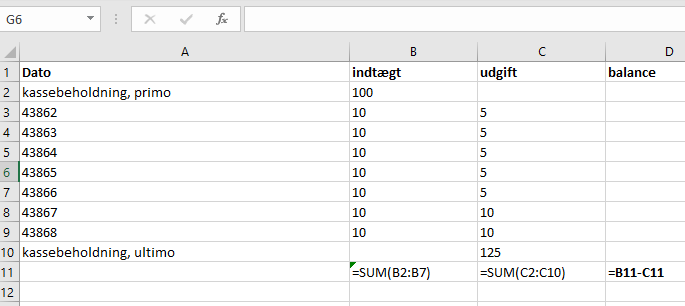Excel laver regneark og regneark er fantastiske til at få et overblik over et eller andet, det være sig gæster til en fest, arealanvendelse eller budget/regnskab for et eller andet projekt.
Men pas på, hvis du deler oplysningerne med andre: Du har siddet og holdt styr på alle de indlagte formler, mens du lavede regnearket, men når du leverer det videre er der ikke det samme detailkendskab til hvad der må pilles ved og hvad der absolut ikke må pilles ved. Det er meget let at få ødelagt et regneark og det kan være meget svært at finde fejlen efterfølgende. Og værst af det hele: Man kan sagtens ødelægge forlerne i et regneark uden at man opdager det.
Så når du skal dele et regneark med andre er der flere ting, du kan gøre for at beskytte jer mod fejl, men især to ting, er relativt enkle:
Beskyttede regneark: Du kan beskytte hele dit regneark, men lade nogle udvalgte celler være åbne for indtastning (efter oplyst password). Du starter med at markere de celler, der skal være åbne for indtastning og klik på “Tillad at redigere områder” i menuen Gennemse. Du bliver bedt om at indtaste det password som din samarbejdspartner skal oplyse for at ændre i området (Det kan dog også være blankt og så er området altid åbent). Du kan lave flere af dens slags områder før du slutter af med at vælge “Beskyt ark”. Nu kan tasteområderne låses op med ét password – og hele regnearket med et andet password.
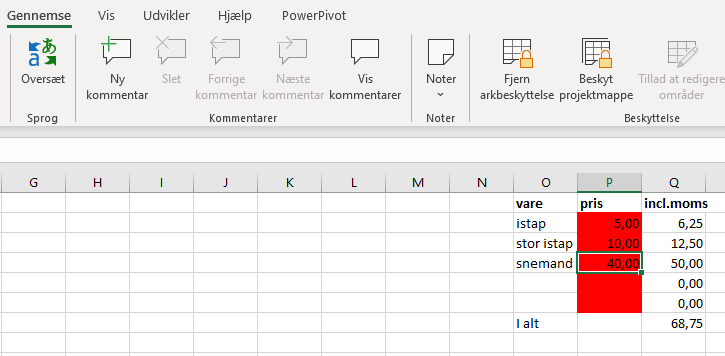
Kontrolsum: Et godt gammelt regnskabsmæssigt kneb er brug af kontrolsummer. Det er formodentligt bedst kendt fra dobbeltbogholderiet, hvor summen af debet skal være lig summen af kredit. Så find en eller anden beregning i dit fine og komplicerede regneark som kan sammenlignes med en anden beregning i samme regneark og give 0 (Alle andre kontrolsummer er for komplicerede at forklare brugerne). Hvis du ikke umiddelbart har to beregninger, du kan bruge på den måde, så find på noget!
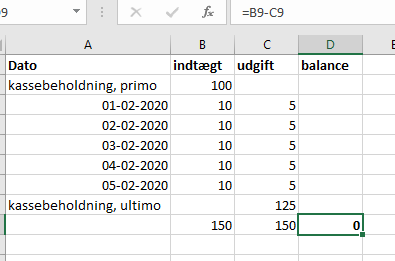
Hvis man senere udvider regnearket med et par rækker mere og af en eller anden grund ikke får udvidet sammentællingen i begge de to søjler, så ser alting umiddelbart ok ud, men kontrolsummen afslører at der er noget galt.
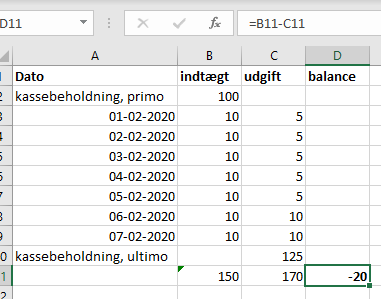
Lige præcis denne fejl er – når man først har opdaget, at den er der – ikke så vanskelig at finde. I nyere udgaver af Excel kan man trykke på F2 og så vises hvike felter, der indgår i beregningen i den pågældende celle. Så klik først på cellen med -20 og tryk på F2 – det viser at du skal se på de to værdier 150 og 170, klik på 150 og tryk på F2 og så er det rimeligt åbenlyst at sammentællingen stopper for tidligt:
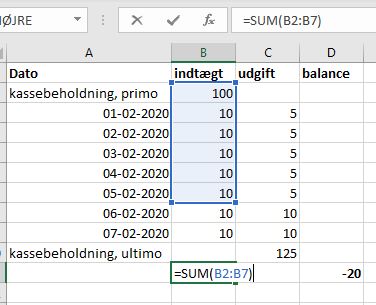
Hvis du arbejder sammen med nogen som giver dig et regneark med indbyggede formler og uden en kontrolsum, vil jeg anbefale at du starter med at få et overblik over hvor du skal passe på med ændringer: Klik på Formler og derefter på Vis formler. Og skriv det ud mens du har det.